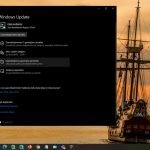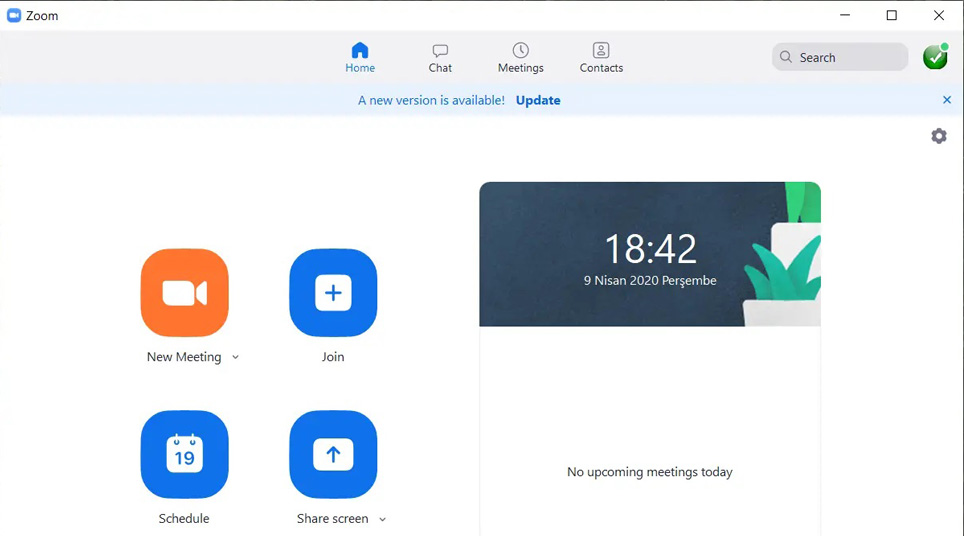
Zoom’da katılımcıların mikrofonunu kapatma
Zoom’da eğer toplantı sahibi yani Host iseniz, diğer tüm katılımcıların mikrofonunu kapatma ile herkesi sessize alabilirsiniz.
Video konferans sırasında bazen diğer katılımcıların mikrofonlarının açık olması çok rahatsız edici olabilir. Toplantı sahipleri bunu önlemek için herkesin mikrofonunun sesini kapatabilir. Katılımcıların mikrofonunu kapatma adımlarını aşağıda bulabilirsiniz.
Yalnızca Toplantı Sahipleri İçin
Zoom’da yalnızca toplantı sahipleri konferanstaki herkesin sesini kapatabilir. Bu işi yapması için toplantının sahibini değiştirebilirsiniz. Herkesin sesini kapattığınızda, mikrofonlar kapanır, böylece onları duyamazsınız. Kamera görüntüleri ise bundan etkilenmez. Kullanıcıların kendi kendilerine mikrofonu açıp açamayacakları, sessize alma işlemi sırasında toplantı sahibinin seçtiği ayara bağlıdır.
Zoom Herkesin Mikrofonunu Kapatma veya Açma
Aşağıdaki adımlar Zoom’un PC, Mac, tarayıcı ve tablet sürümlerinde çalışmaktadır, ancak ekran görüntülerinden biraz farklı yerlerde olabilir.
Zoom açıkken, ekranın altındaki araç çubuğu görünmüyorsa, fare imlecinizi o alanda tıklayarak, dokunarak veya fareyle üzerine getirerek yukarı getirin. Açıldığında, “Participants” ı veya “Manage Participants” i tıklayın.

Katılımcılar listesinde, “Mute All” yazan düğmeyi bulun ve tıklayın.

Tüm mevcut ve yeni katılımcıların seslerinin kapatılacağını söyleyen bir onay kutusu açılacaktır. “Allow Participants To Unmute Themselves” yazan bir onay kutusu seçeneği vardır. Her konferans katılımcısının kendi sesini açabilmesini istiyorsanız bunu işaretleyin. Ardından, “Continue” a tıklayın.
Şimdi Katılımcılar listesine bakarsanız, sesi kapalı olan herkesin yanında üstü çizili bir mikrofon simgesi görebilirsiniz.
Herkesin sesini aynı anda açmak istiyorsanız, Katılımcılar listesinde “Unmute All” düğmesine tıklayabilirsiniz.
Herkesin sesini açtıktan sonra, Zoom ekranın herhangi bir yerinde tüm katılımcıların sesinin açıldığını belirten bir mesaj gösterecektir.